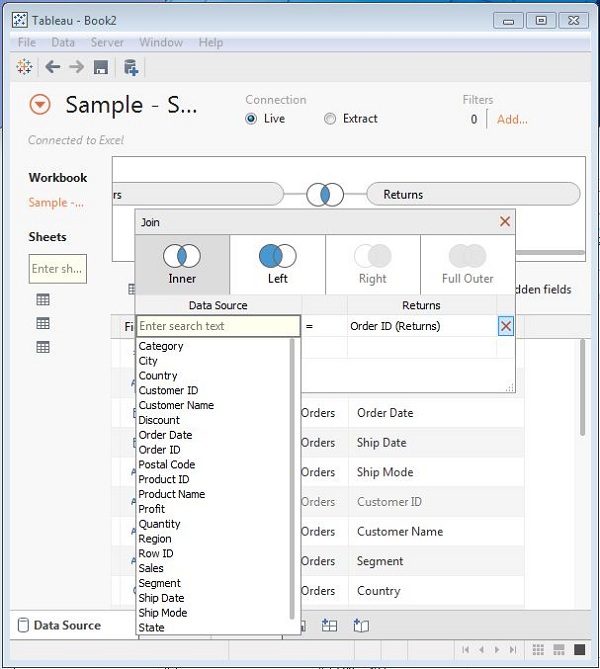Tableau 数据连接
数据连接在任何数据分析中是非常常见的要求。我们可能需要从多个源连接数据或者在单个源中连接来自不同表的数据。Tableau通过使用“数据"菜单中“编辑数据源"下可用的数据窗格提供了连接表的功能。
创建链接
让我们考虑数据源示例超级商店在Orders和Returns表之间创建一个连接。为此,我们转到数据菜单,然后选择编辑数据源选项。接下来,我们将这两个表,订单和返回值拖动到数据窗格。根据字段名称和数据类型,Tableau将自动创建可以稍后更改的联接。
下图显示了使用字段Order ID创建订单和退货之间的内部连接。
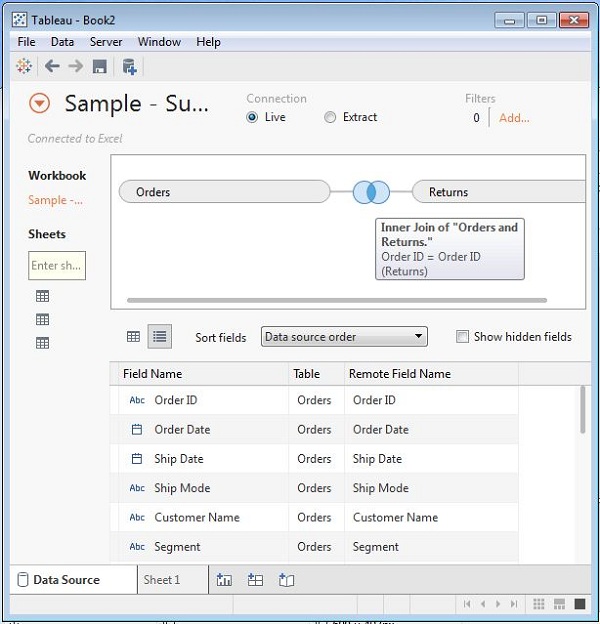
编辑连接类型
Table自动创建的连接类型可以手动更改。为此,我们点击显示连接的两个圆圈的中间。将在其下显示一个弹出窗口,其中显示可用的四种类型的连接。此外,Tableau自动灰化某些类型的连接,它们根据数据源中存在的数据发现不相关。
在下面的图中,我们将内外连接看作可用的连接。
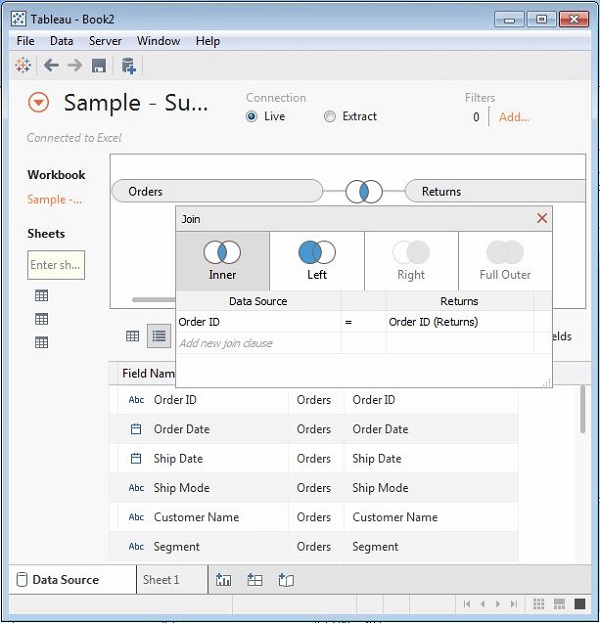
编辑连接字段
我们还可以通过单击连接,弹出窗口中可用的数据源选项来更改形成连接条件的字段。在选择字段时,我们还可以使用搜索文本框搜索我们要查找的字段。